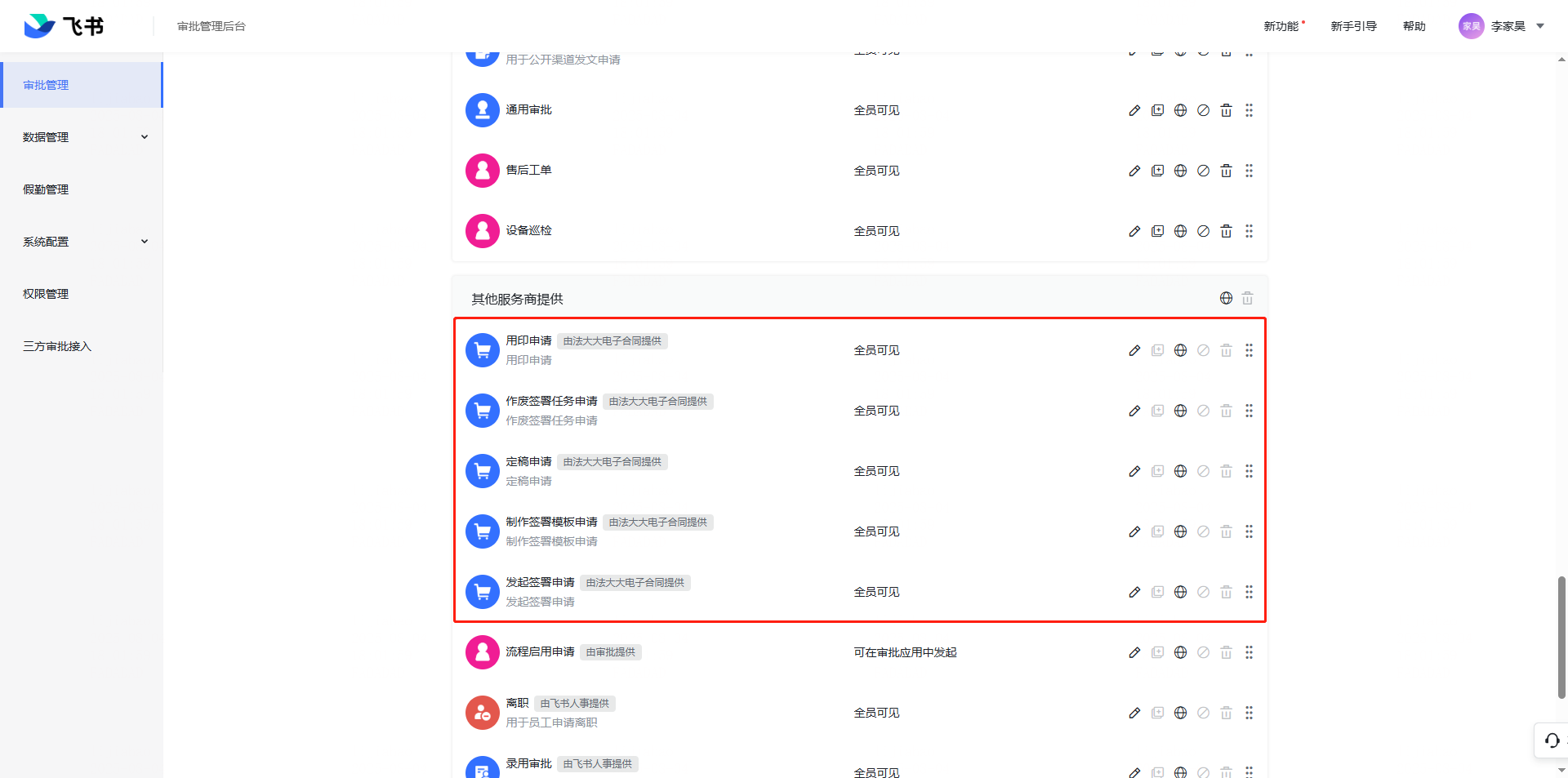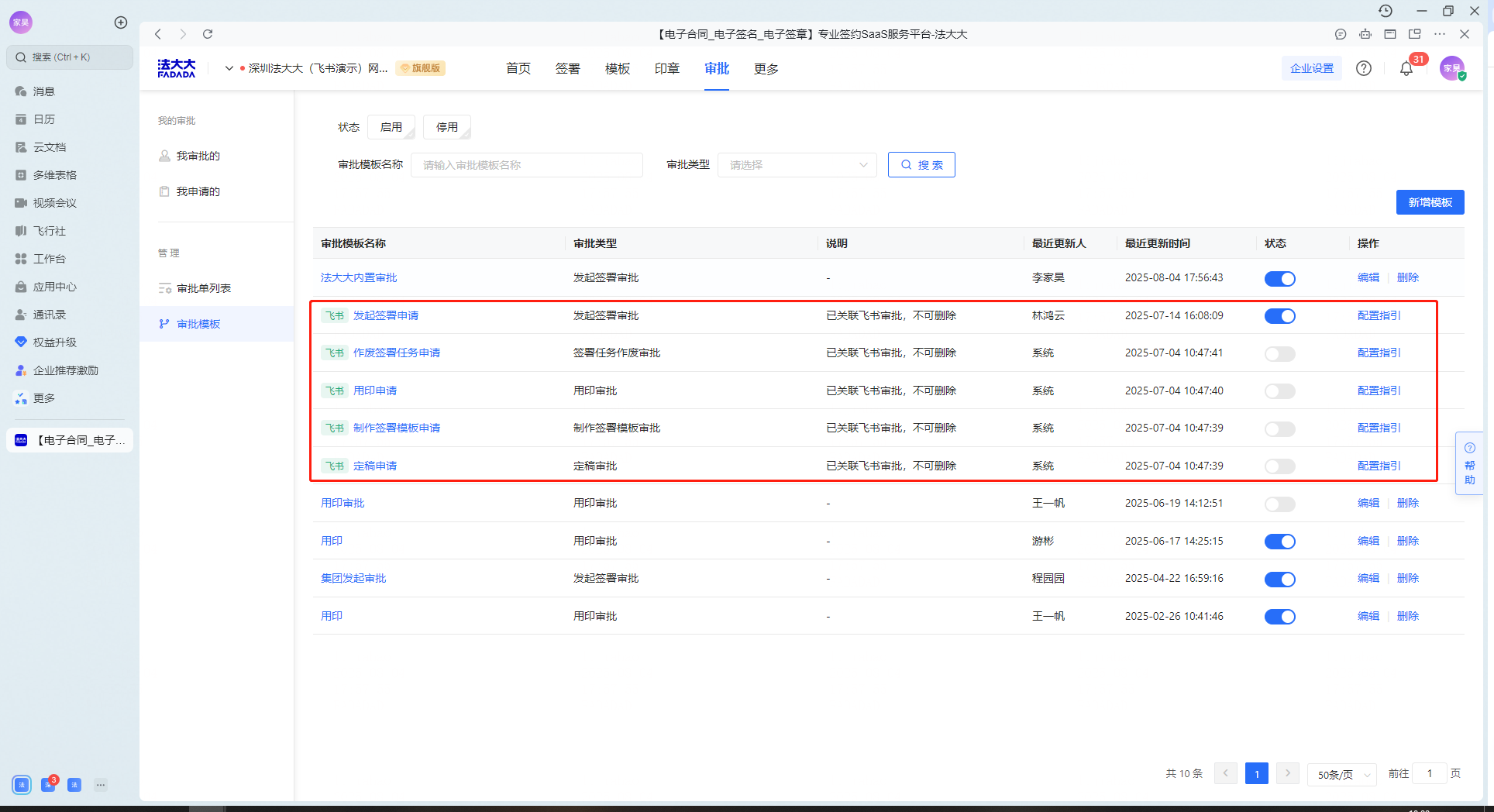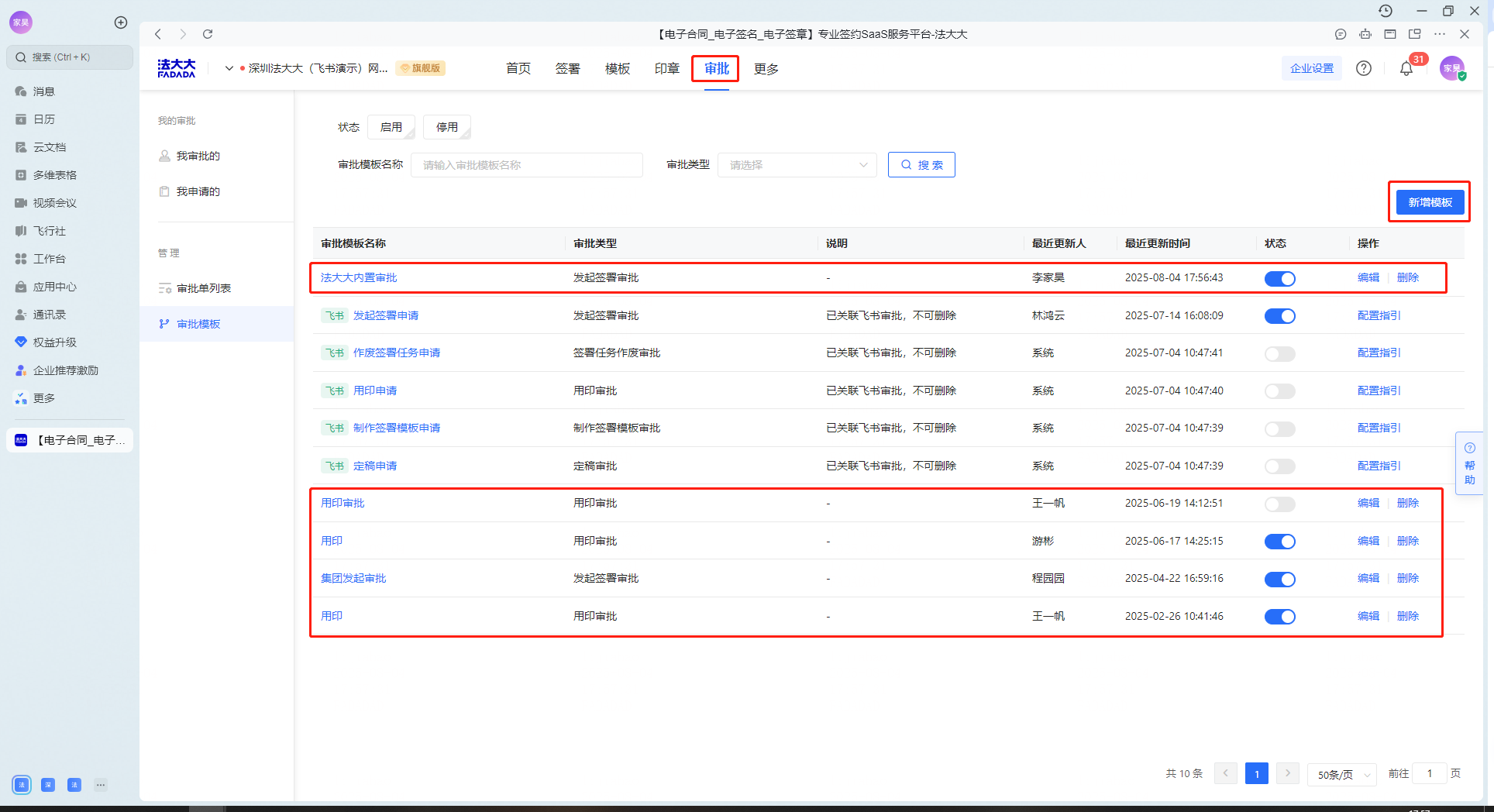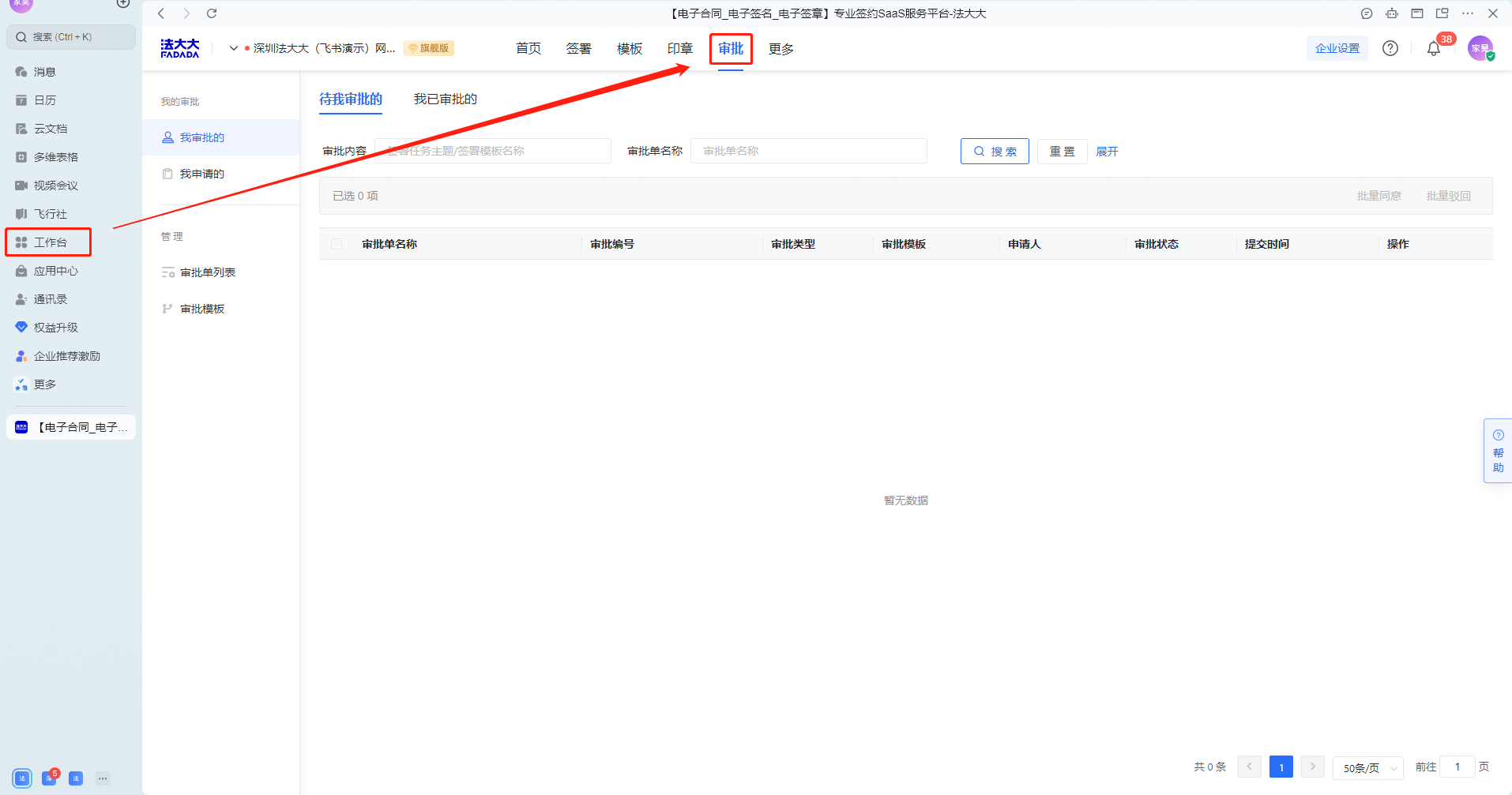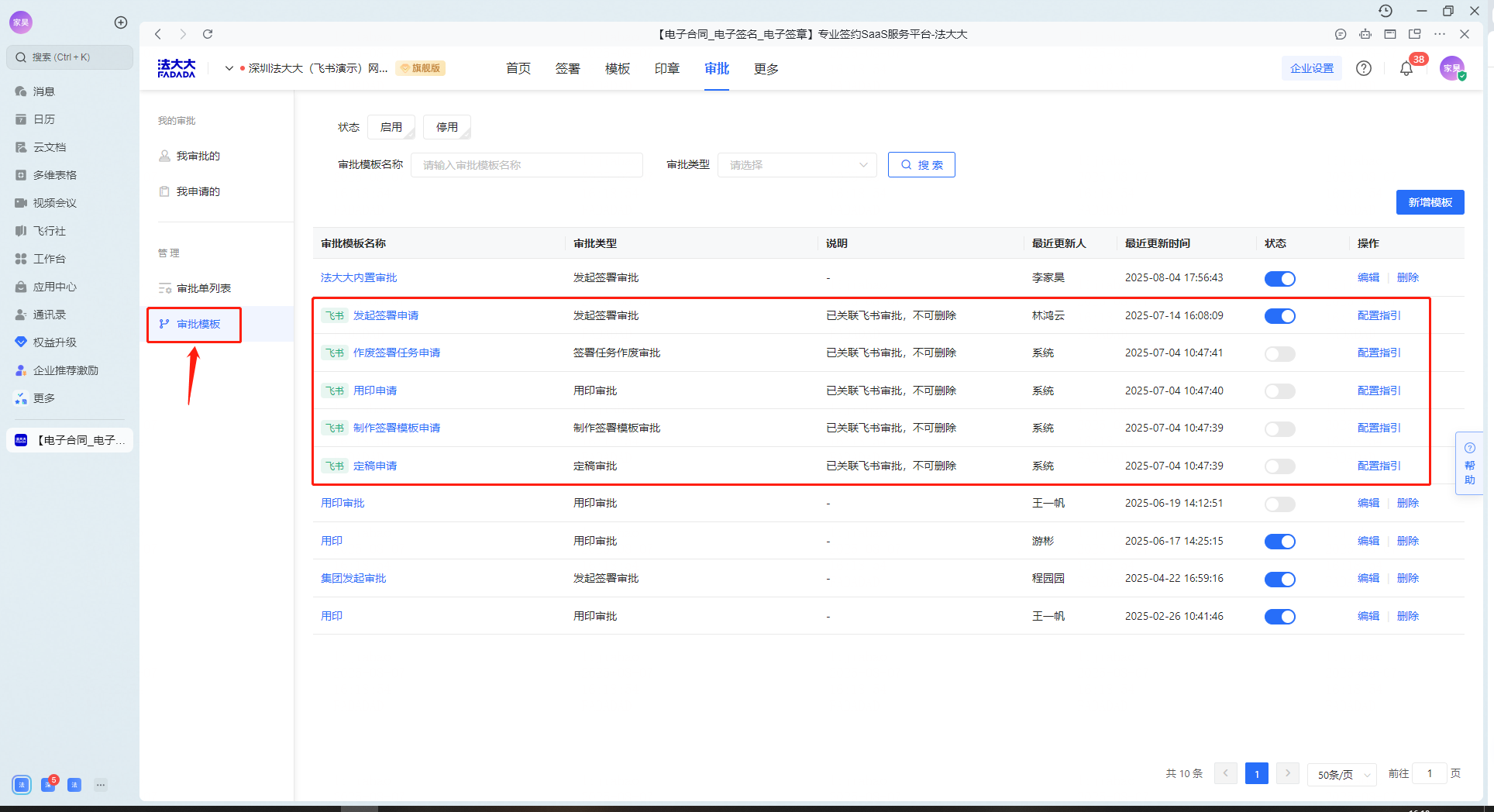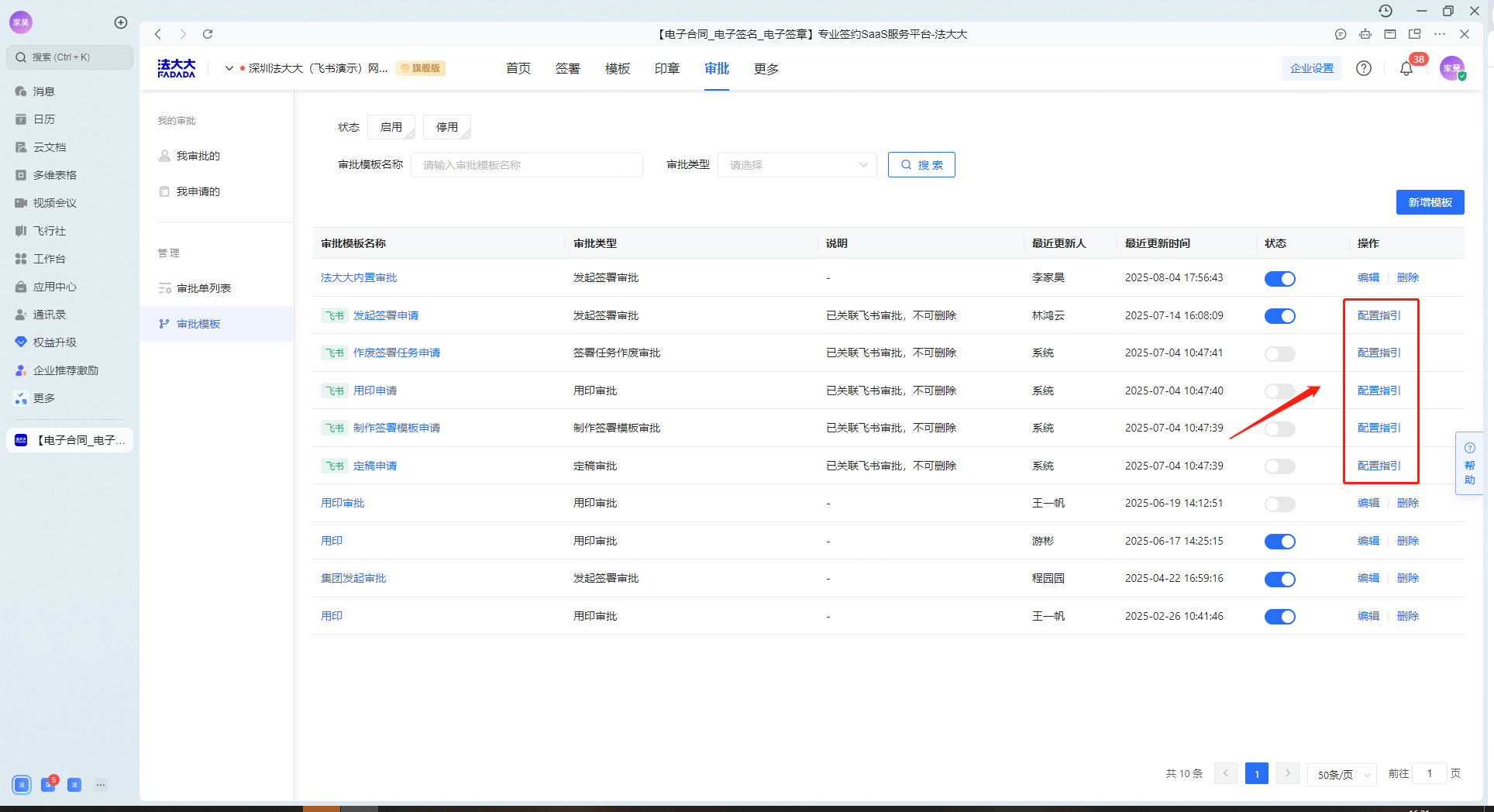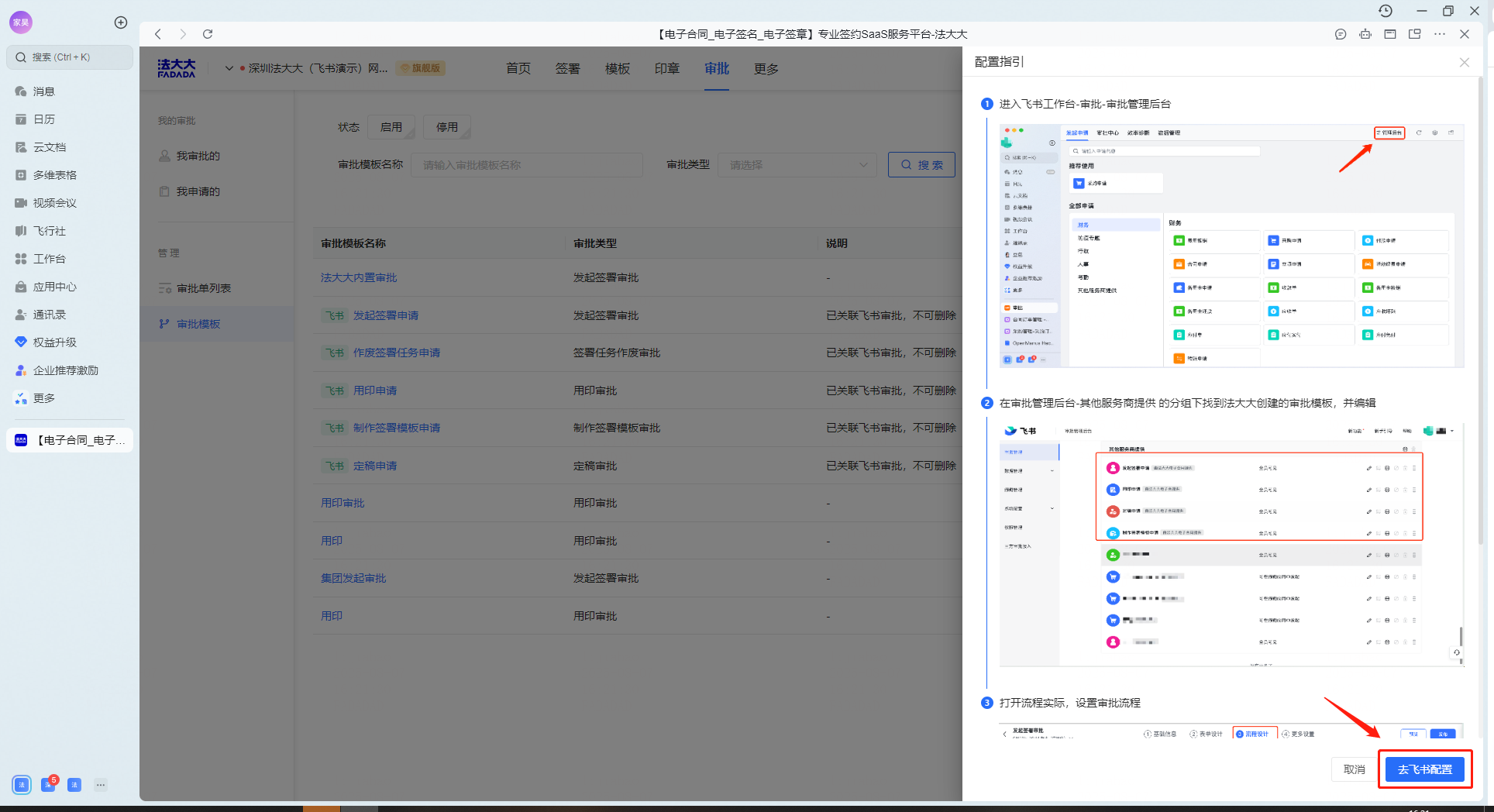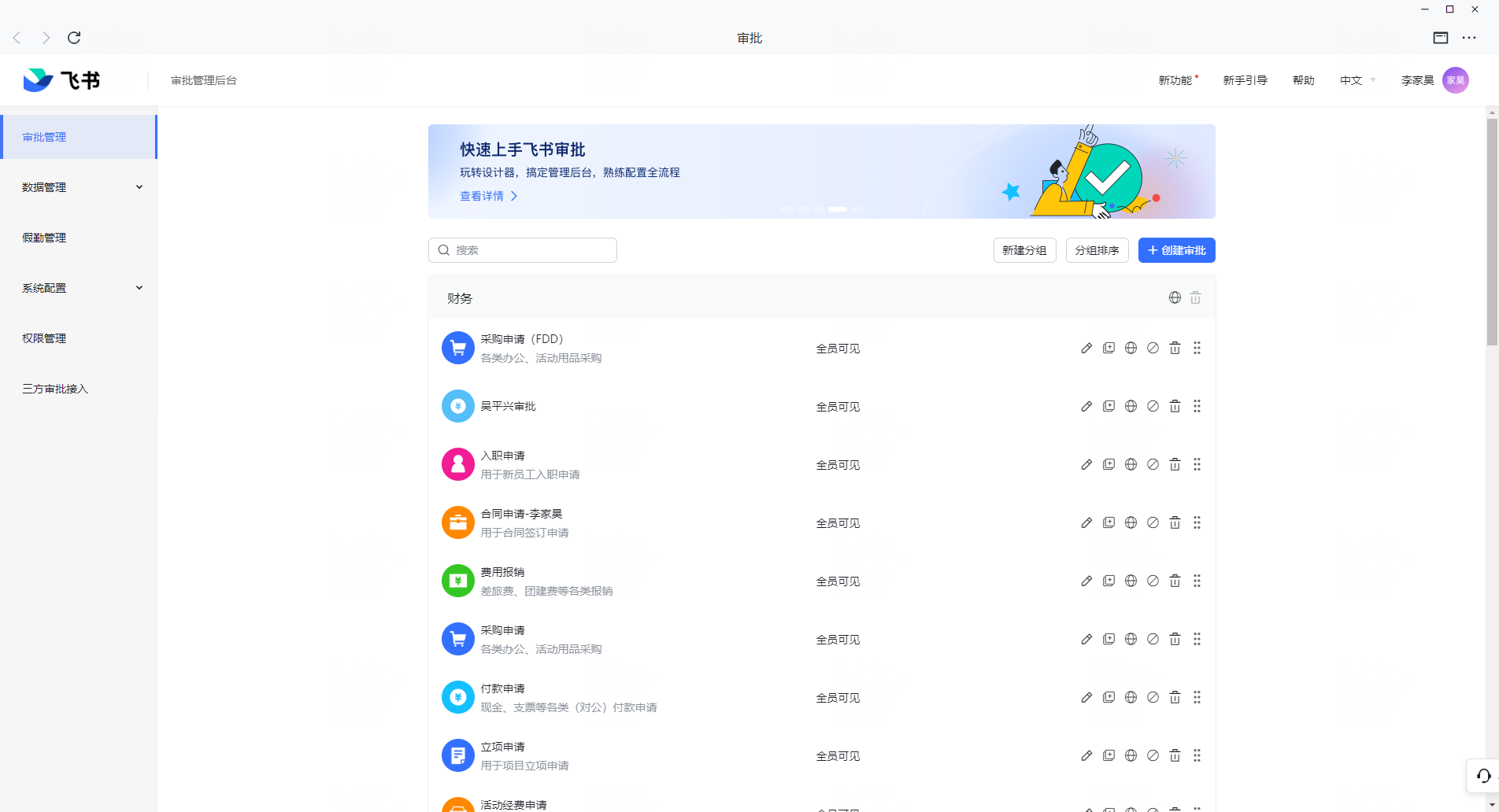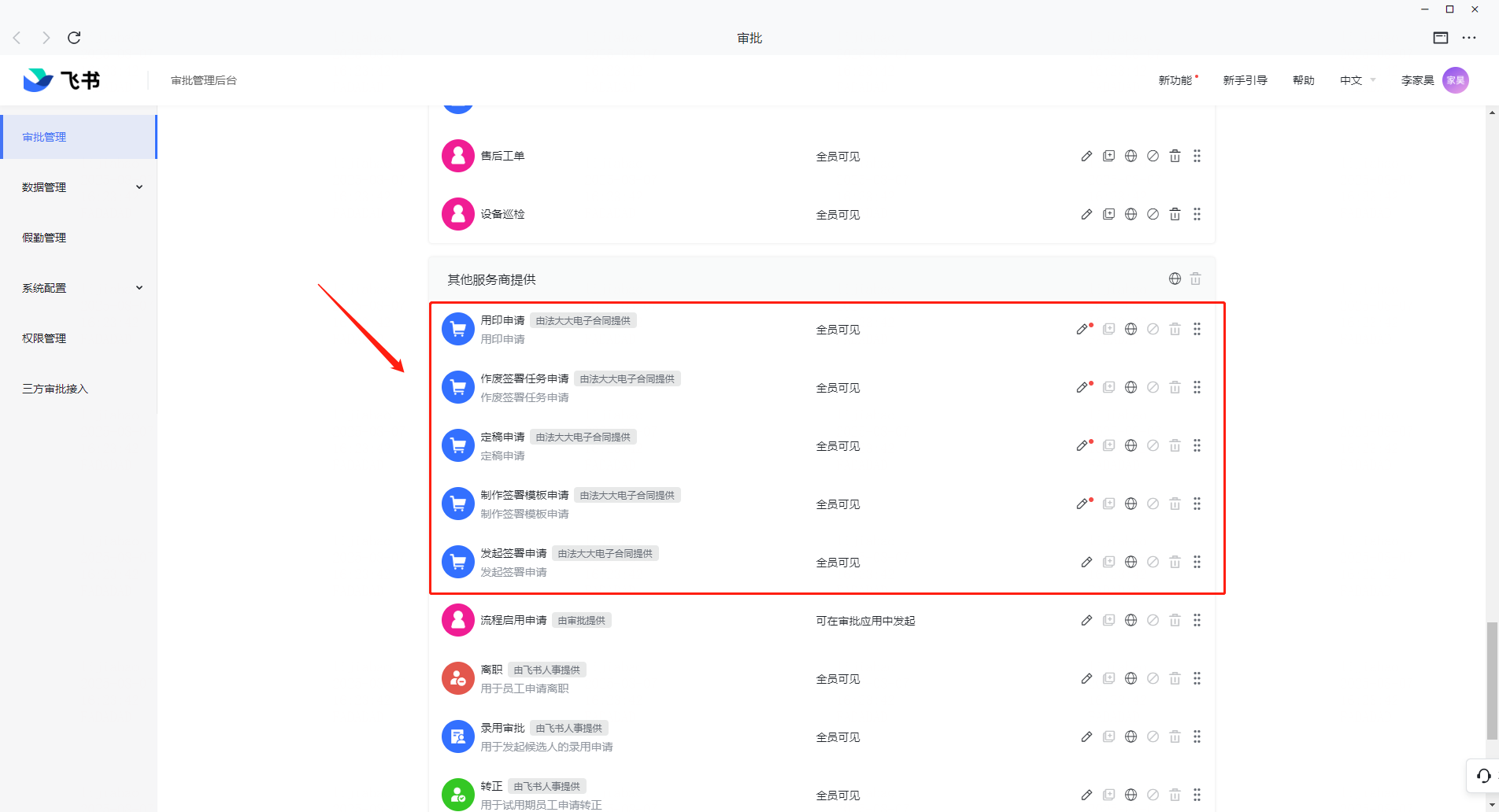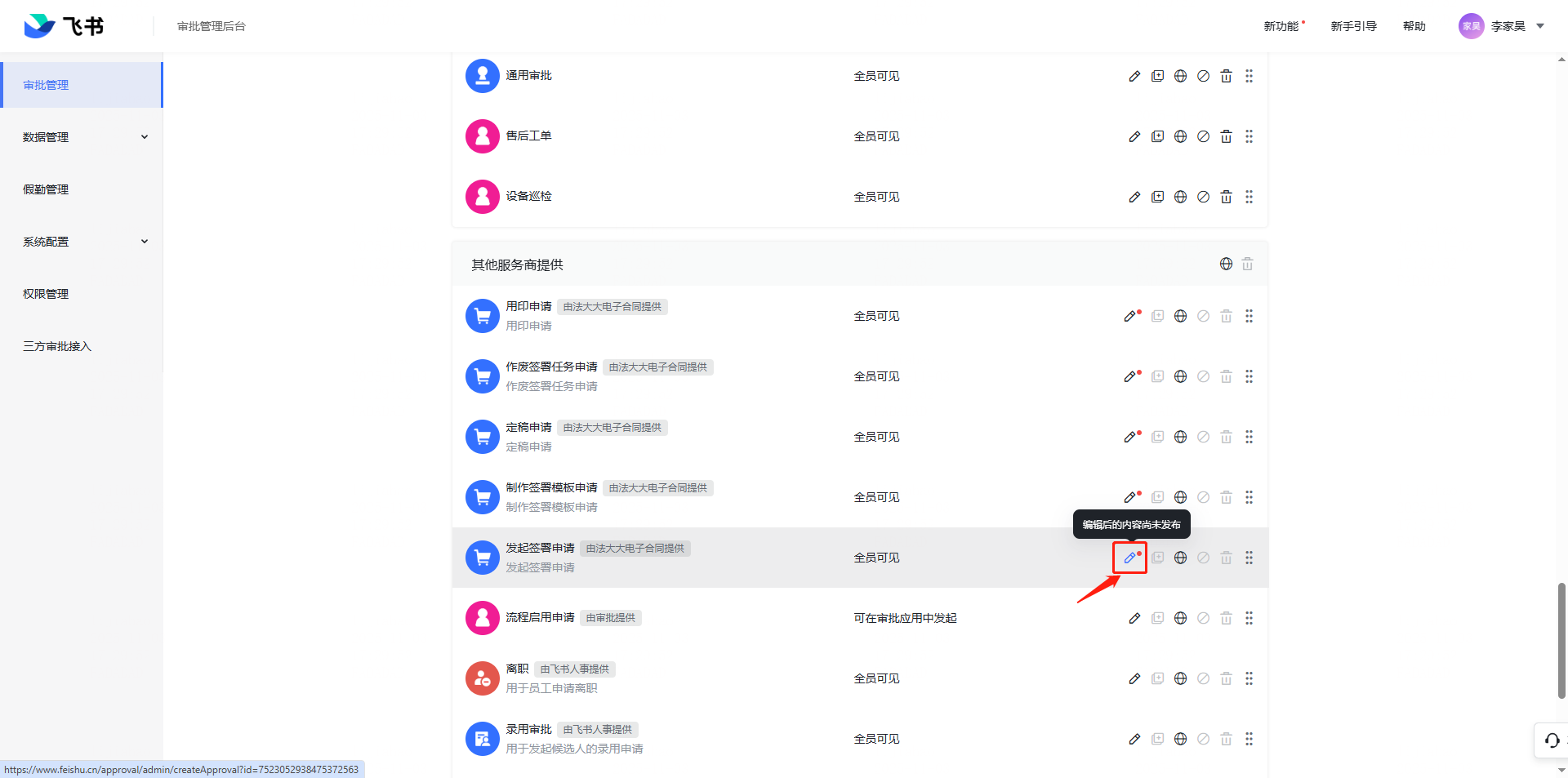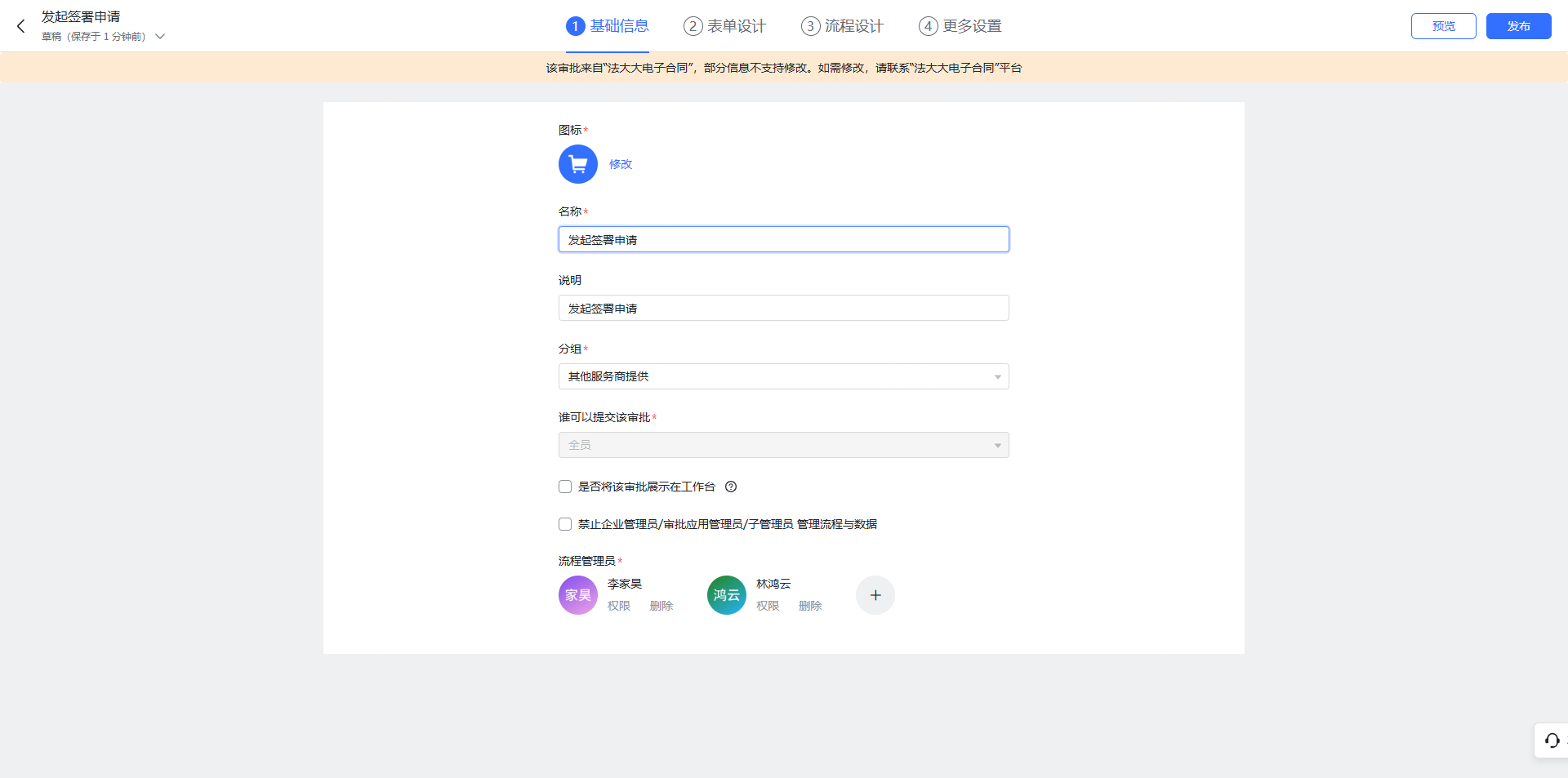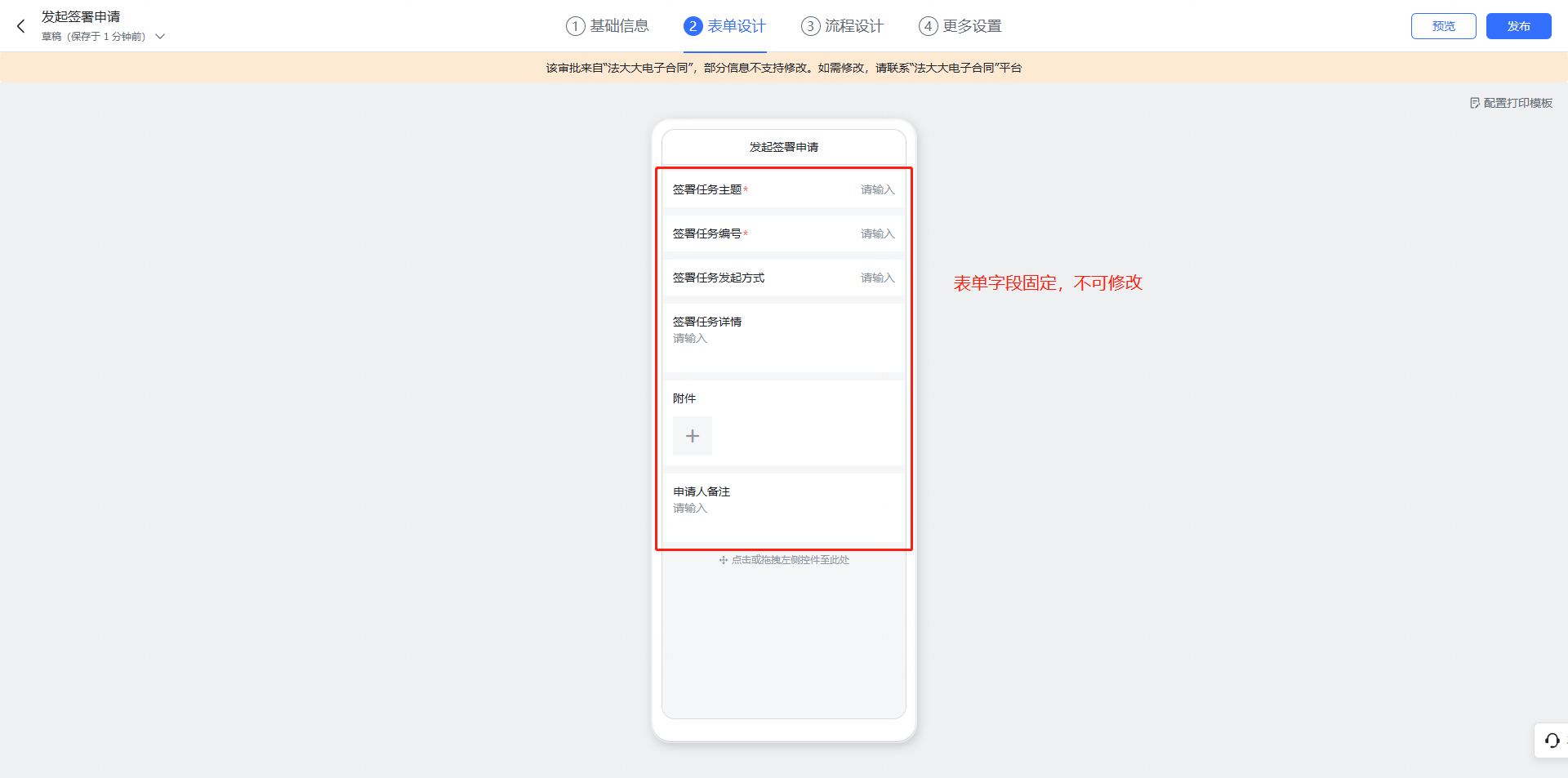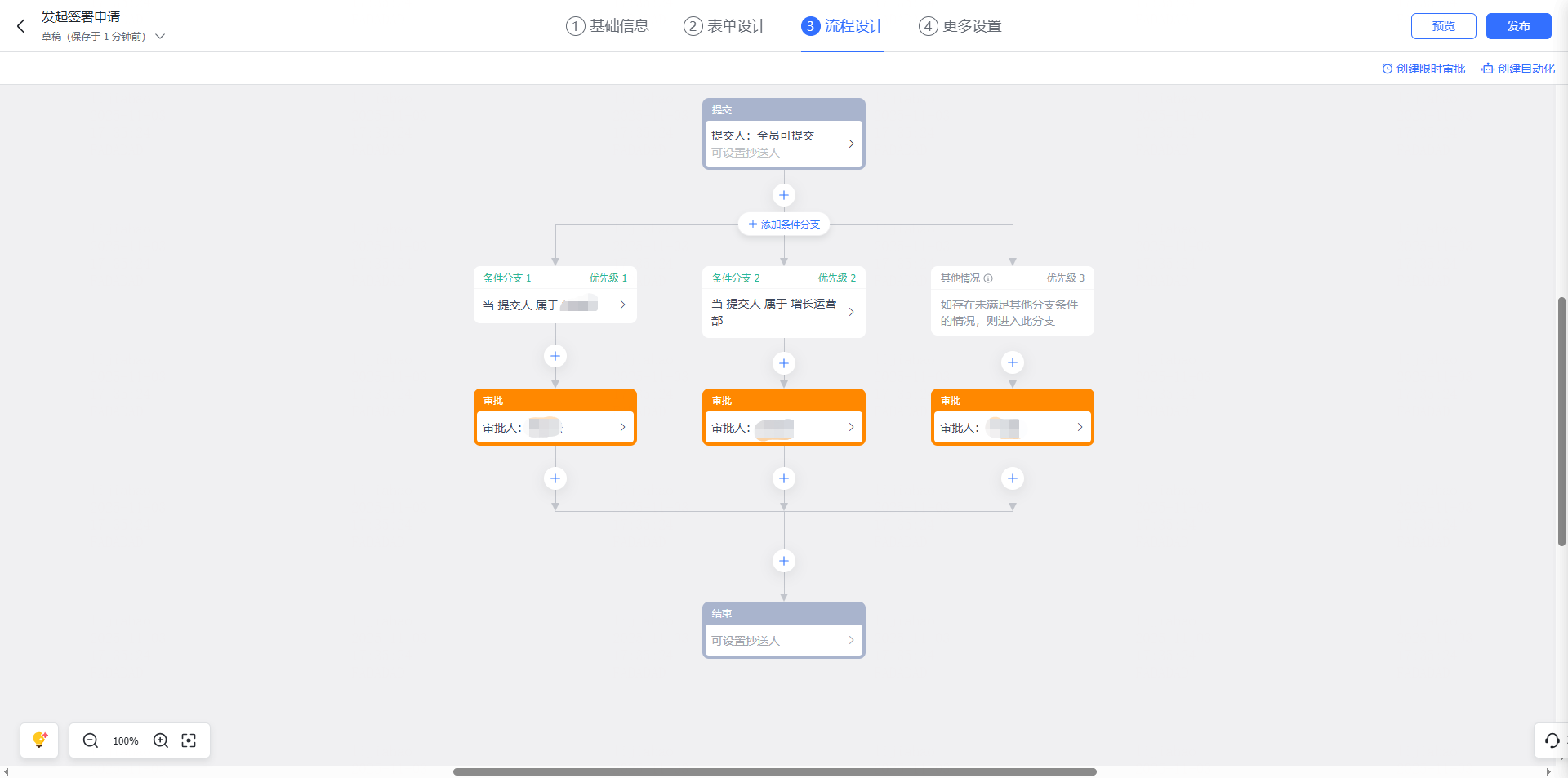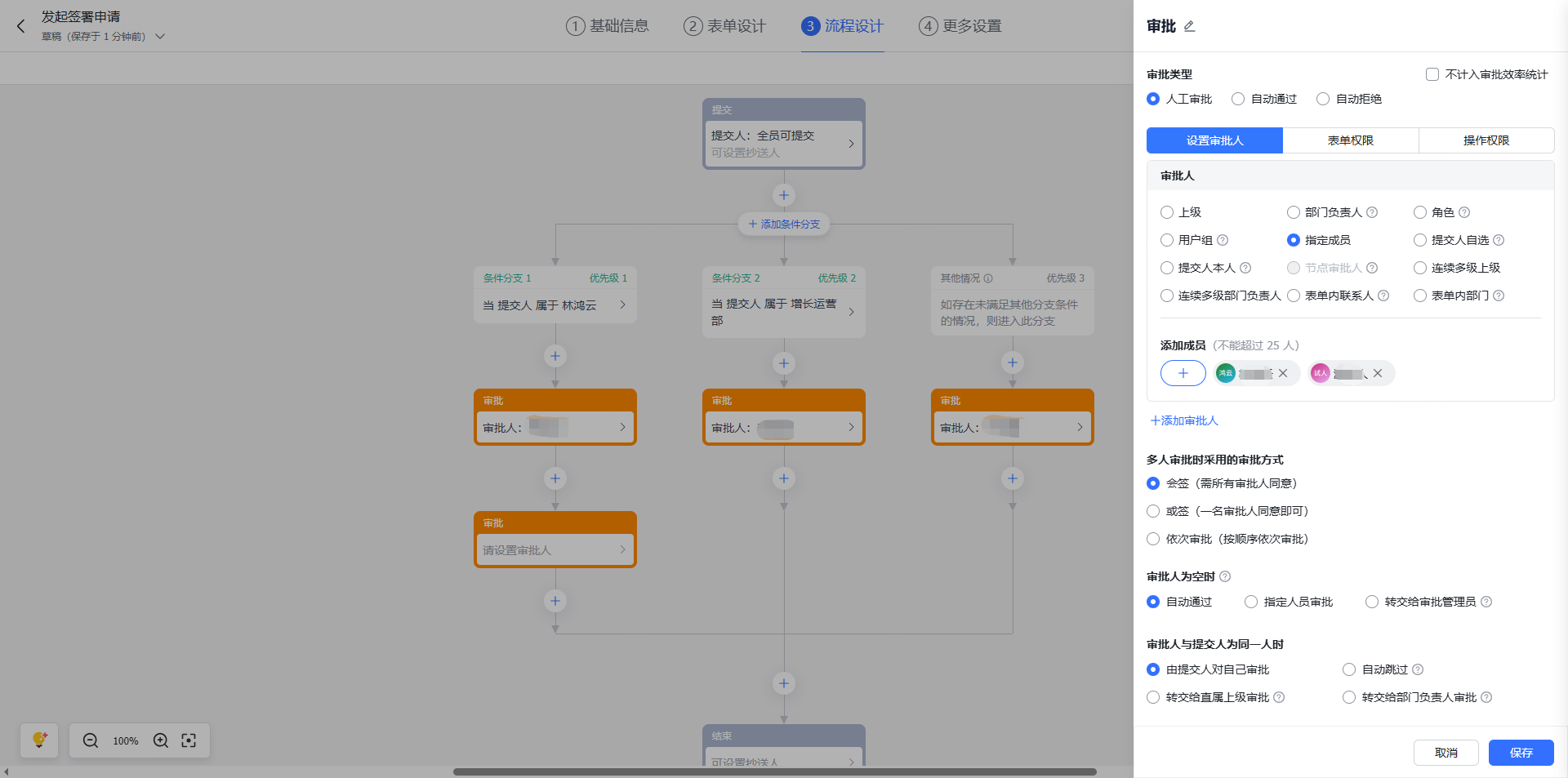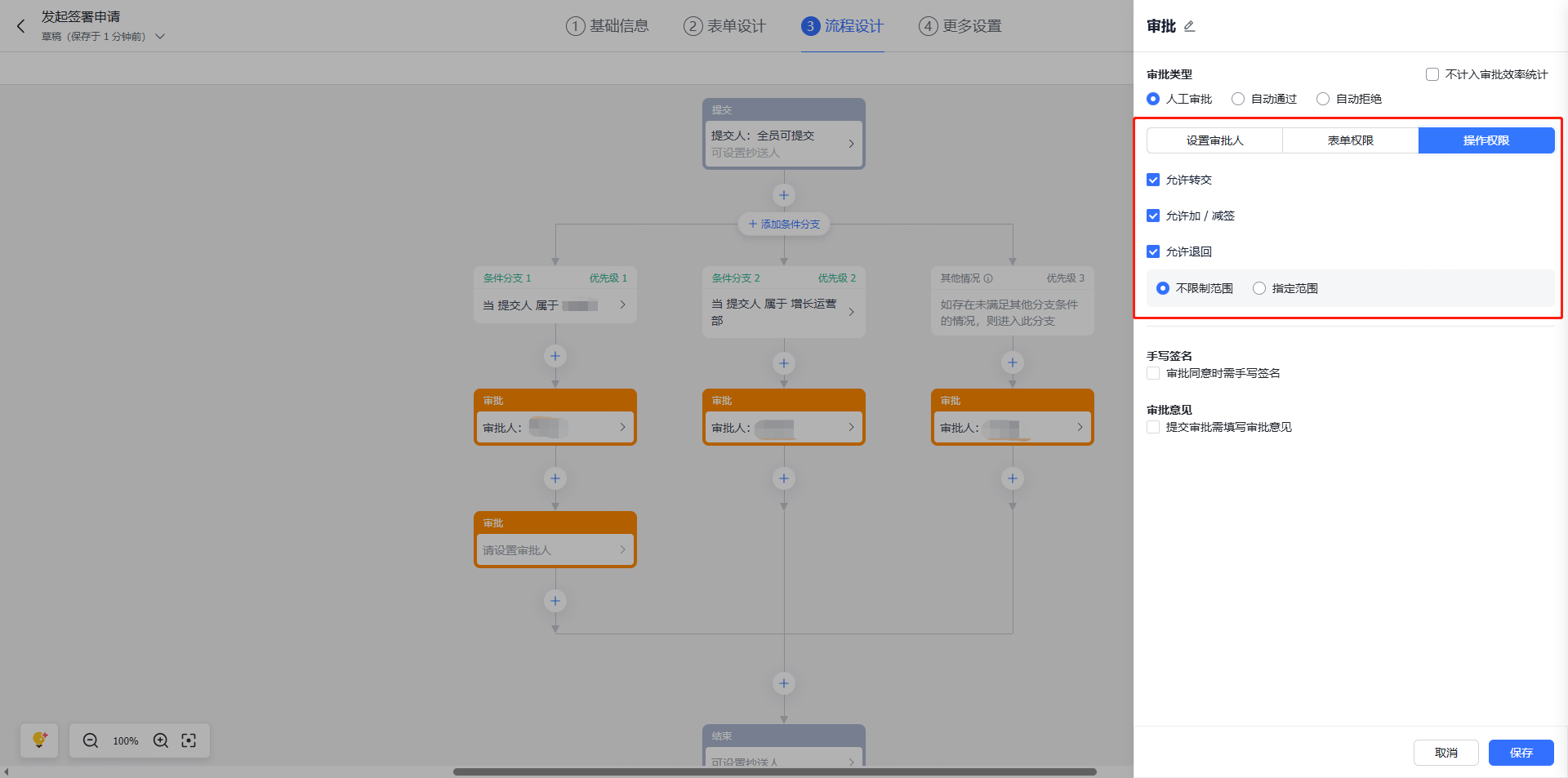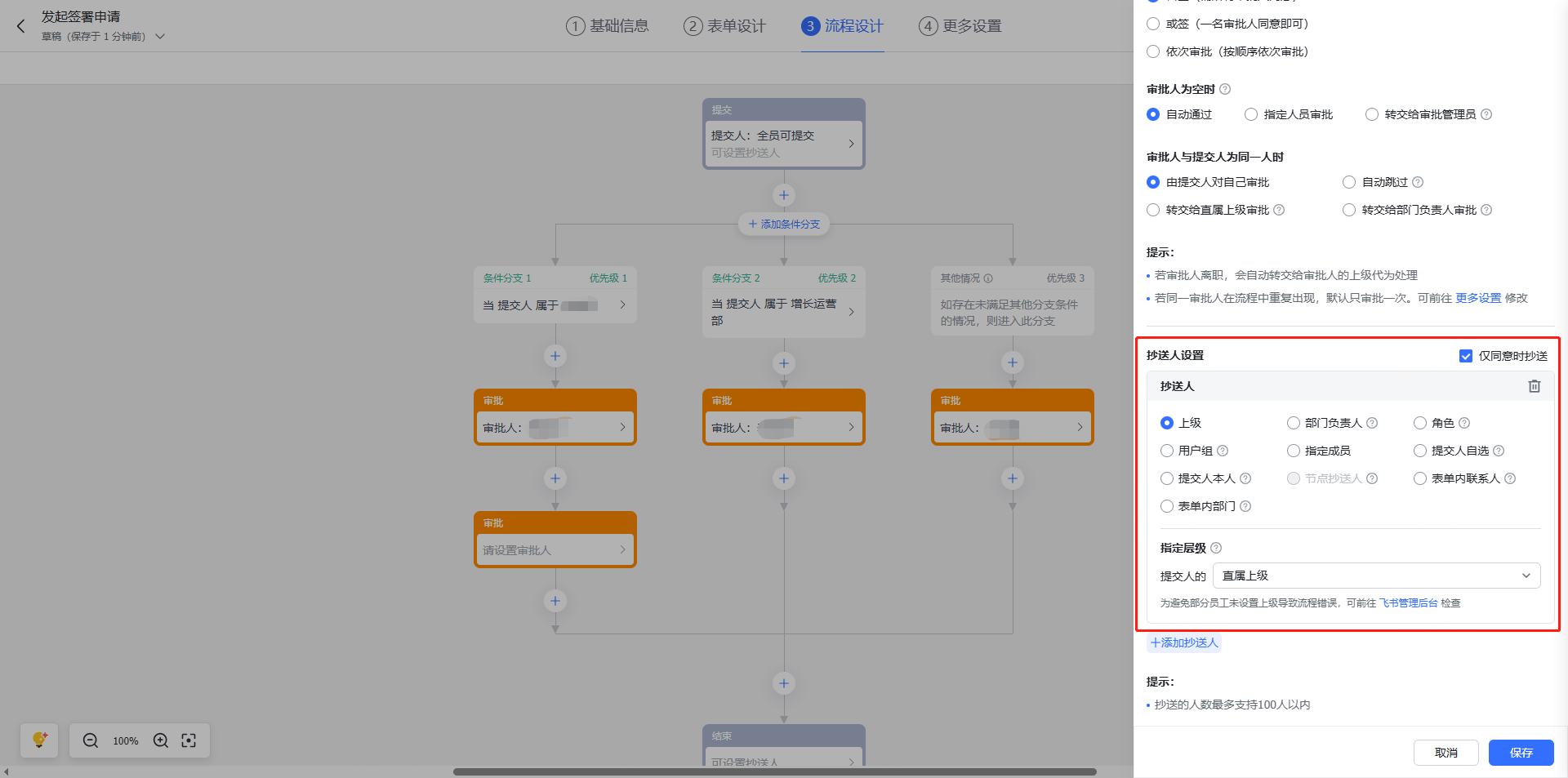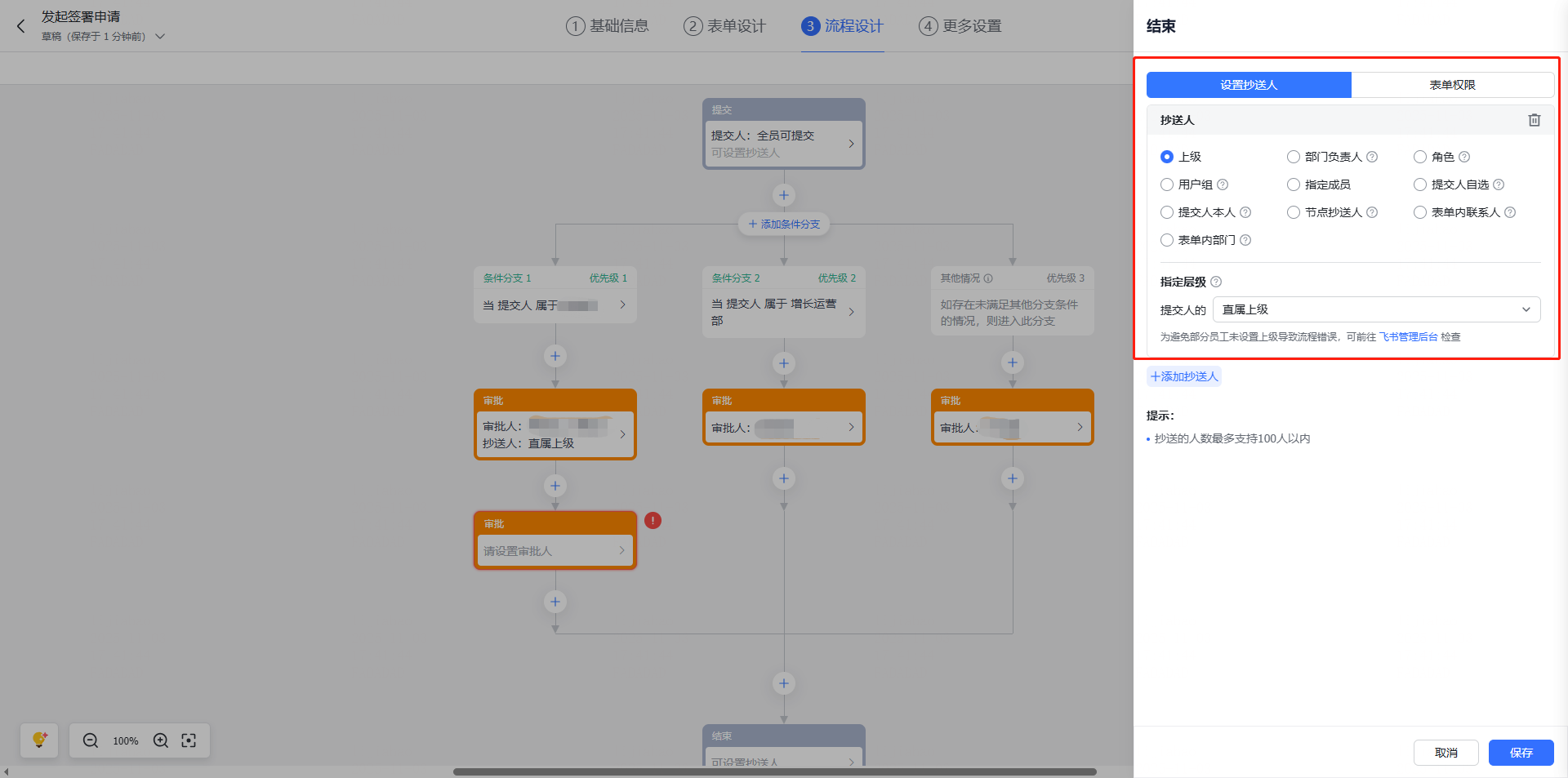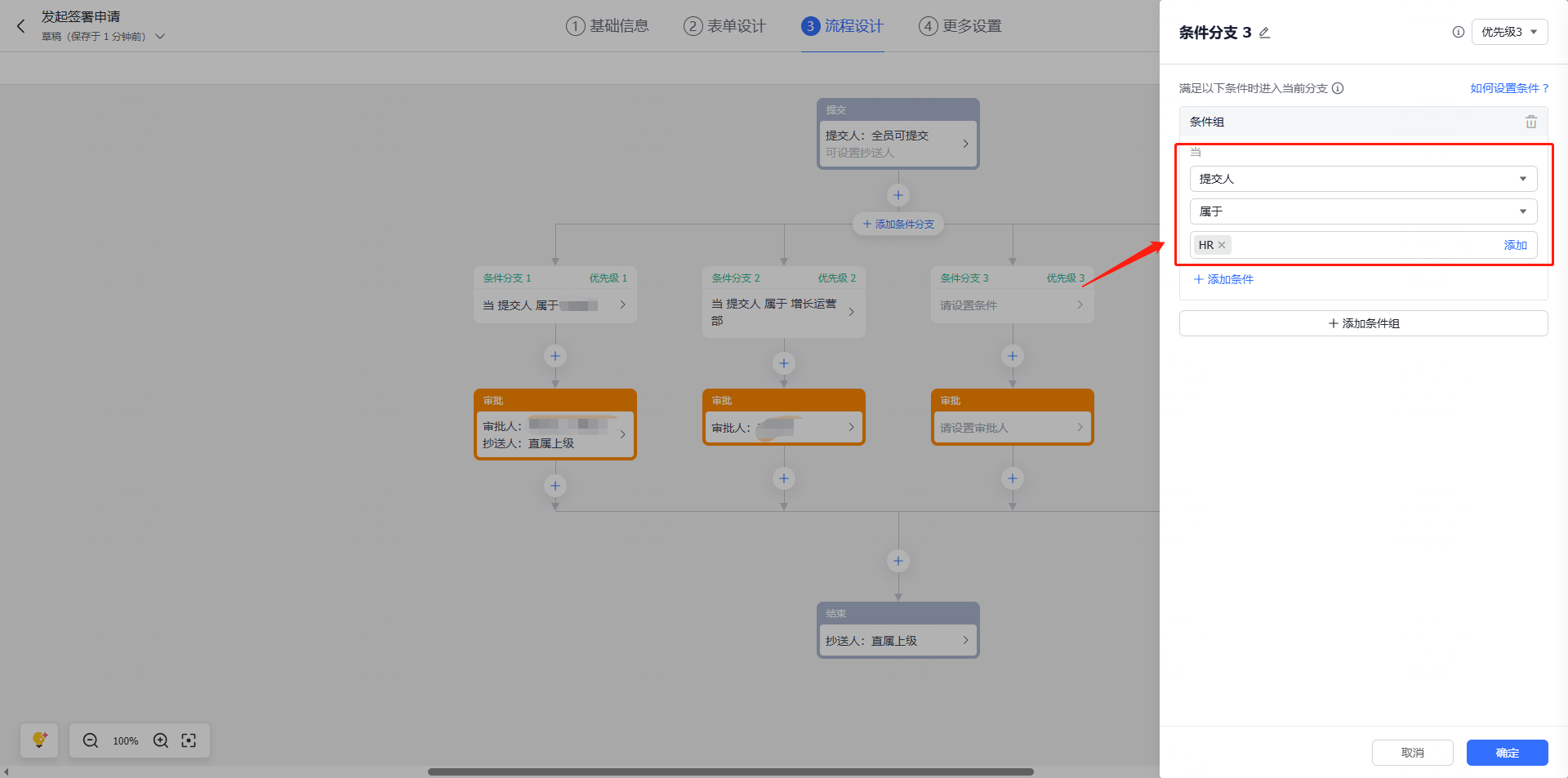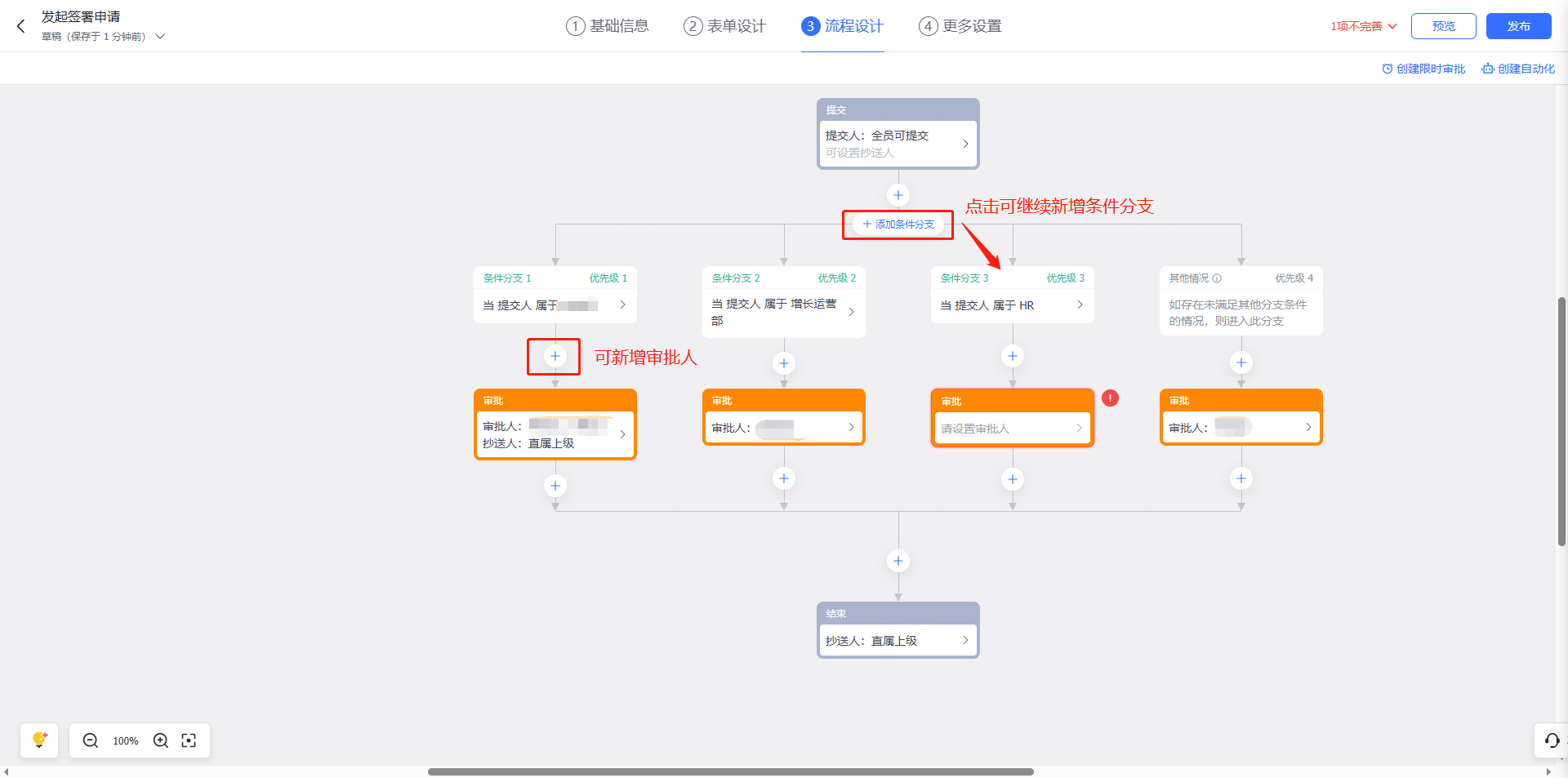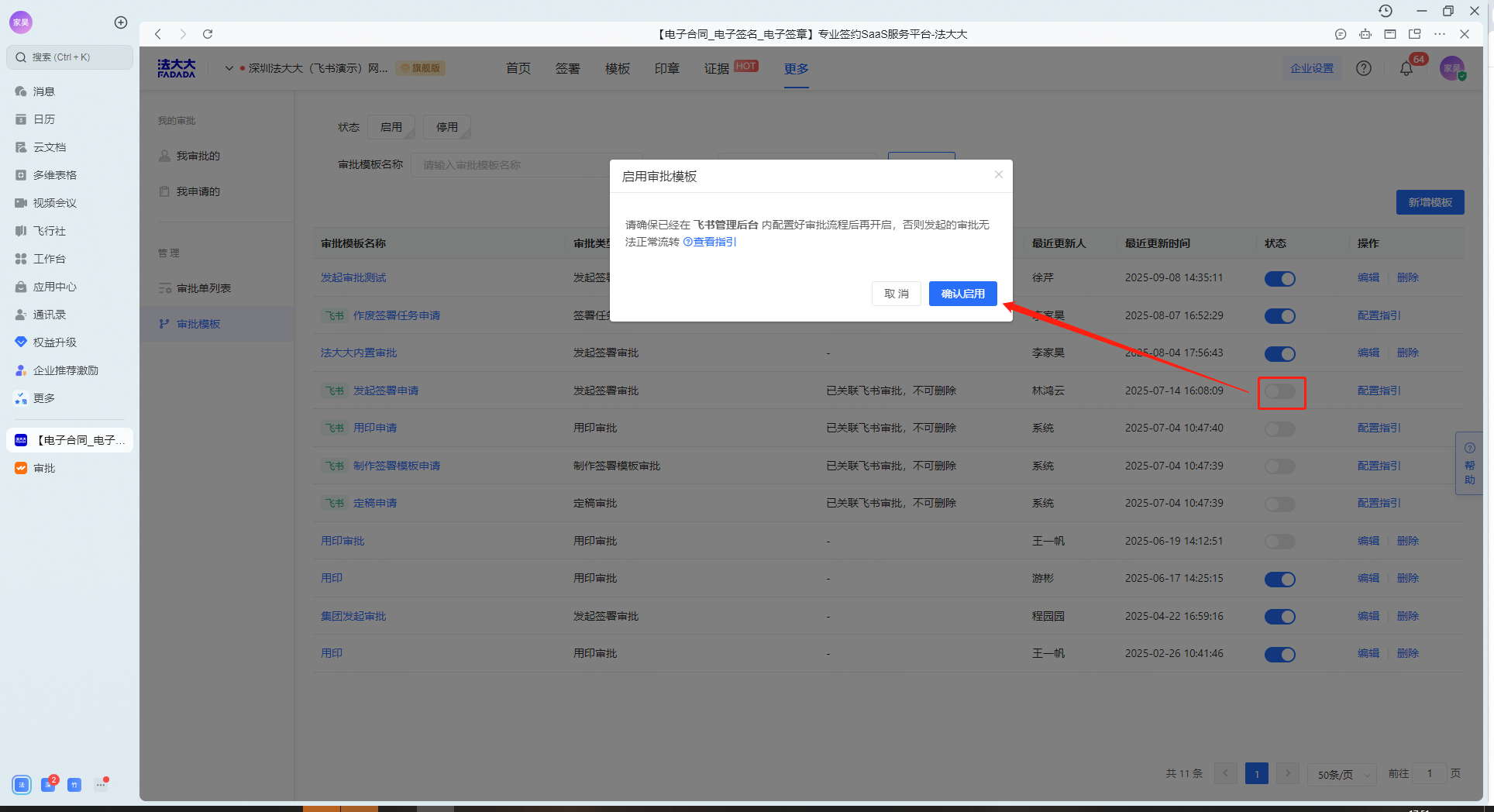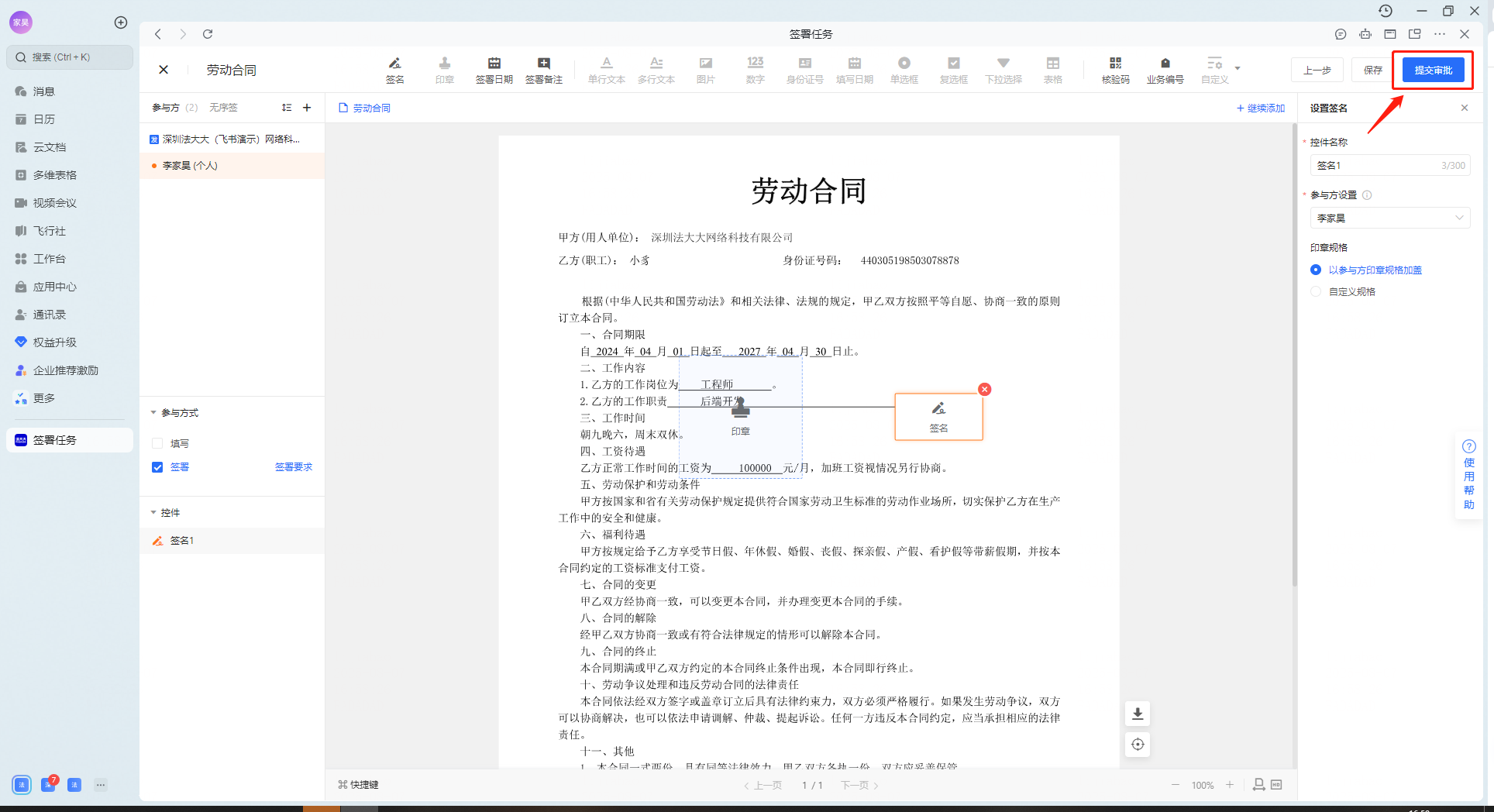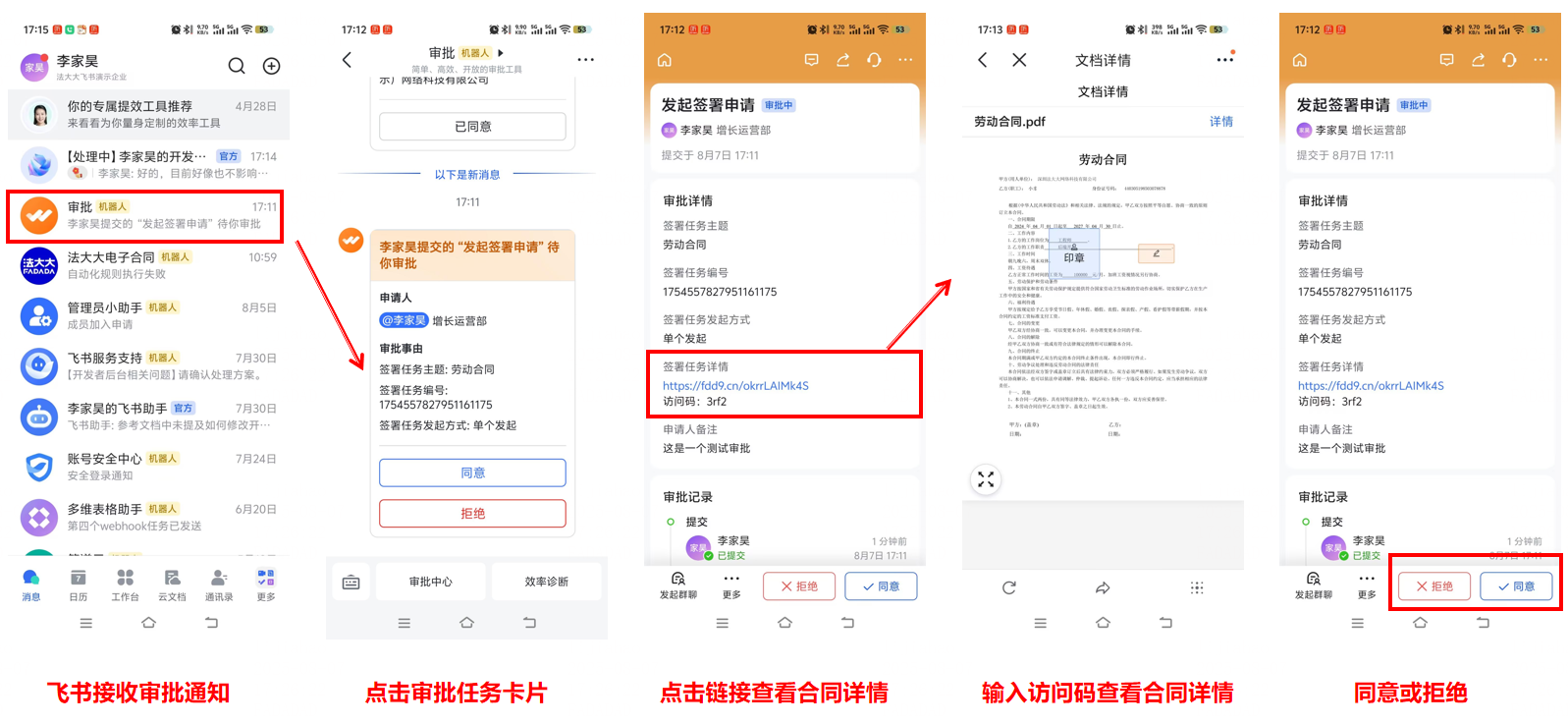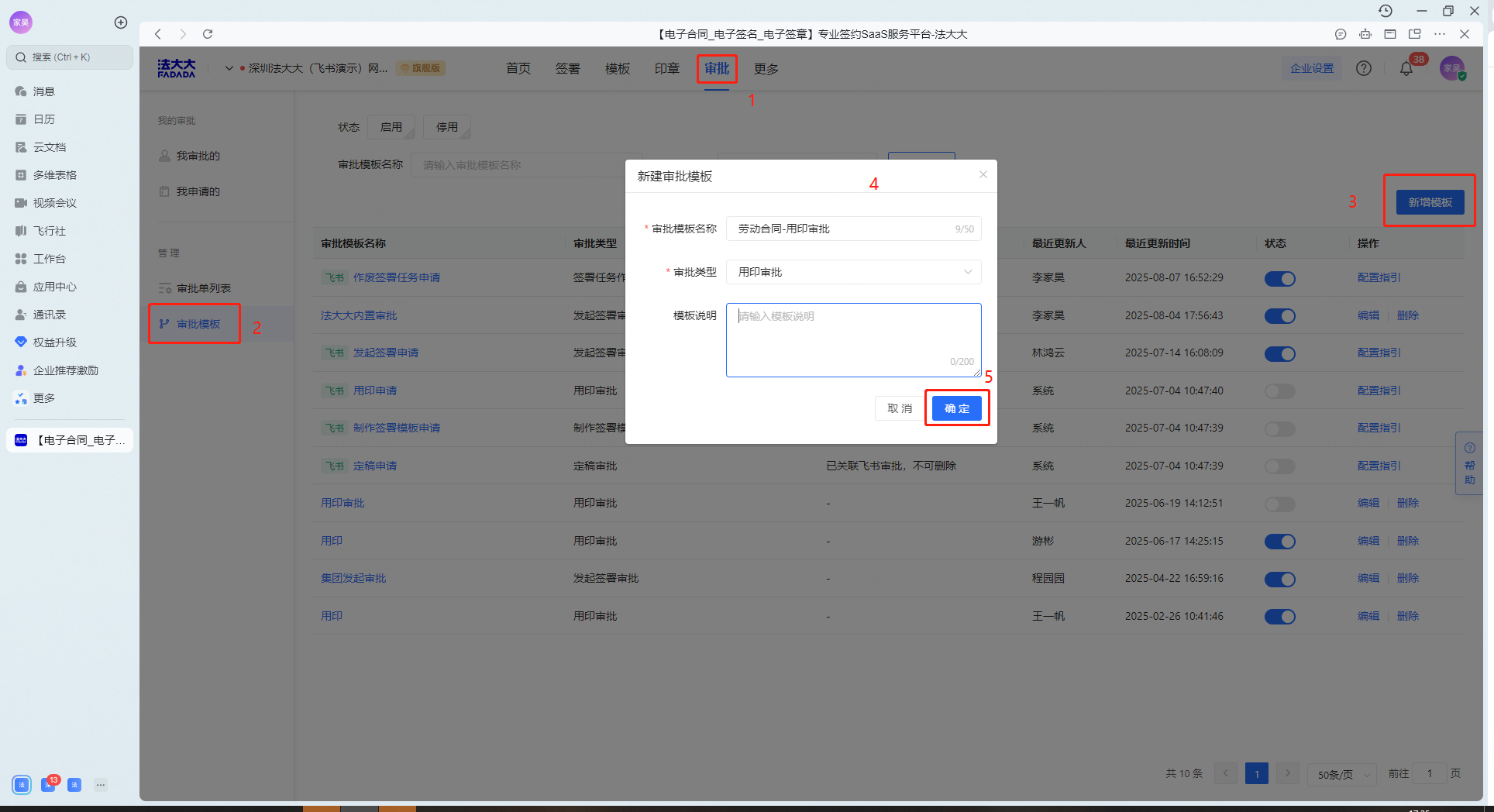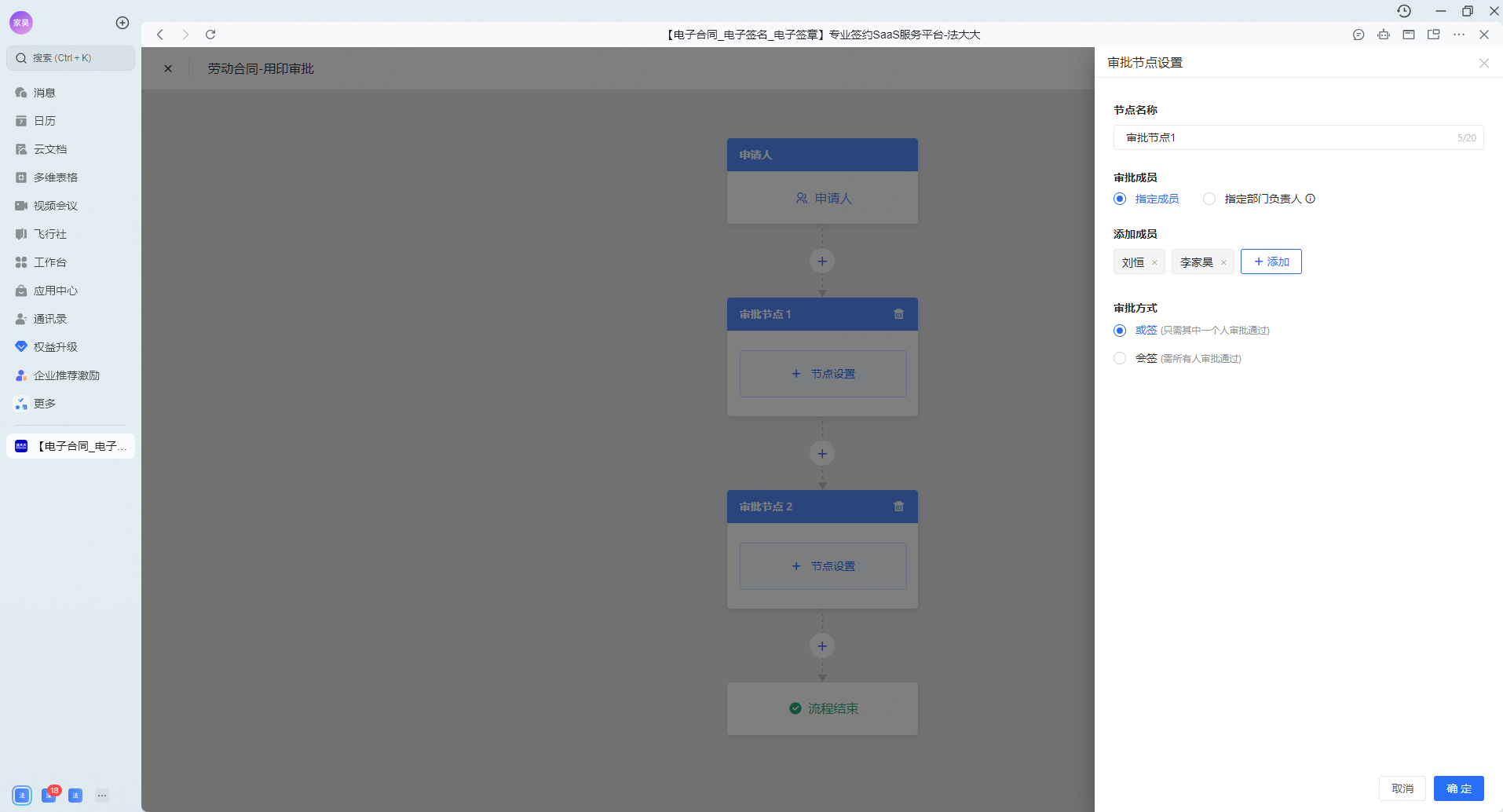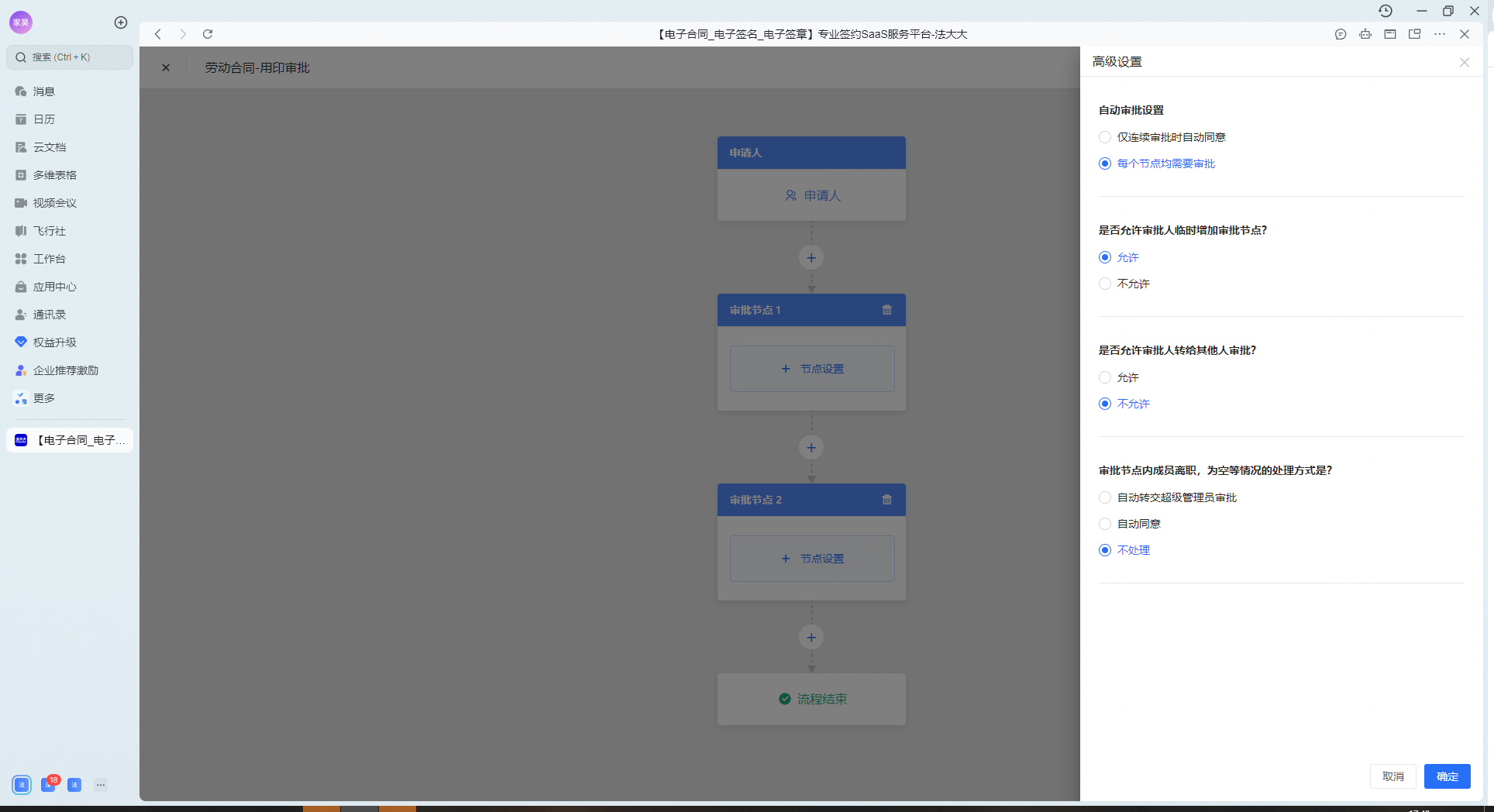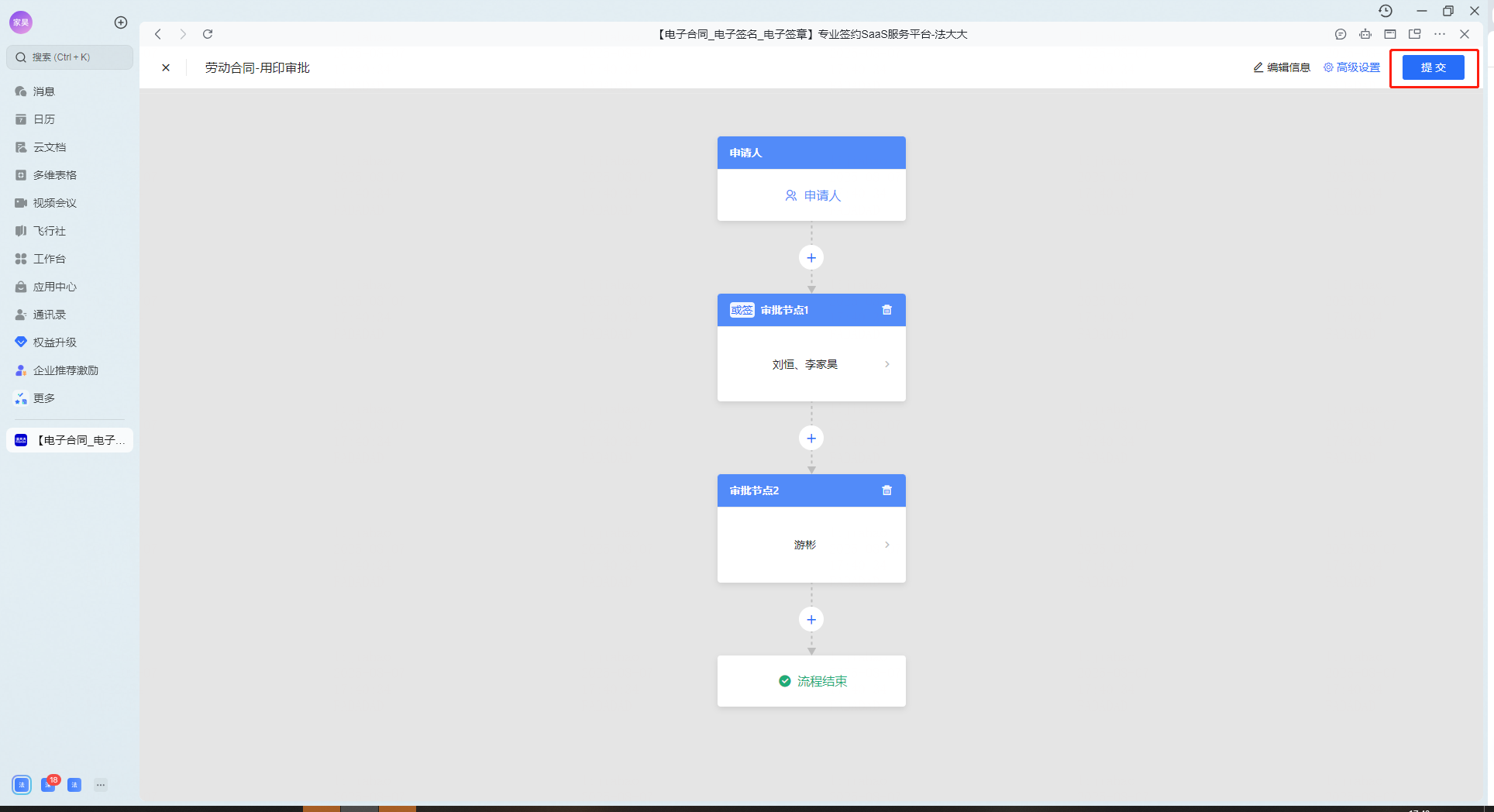适用场景:在合同签署的业务中需要层层审批,以便于符合企业管理准则。
使用限制:【基础版】中只包含1个审批模板数(可单独增购数量),【专业版】及以上版本审批模板数无限制
法大大版本说明见:法大大电子合同产品功能订阅
1 飞书法大大审批流介绍:
法大大飞书版提供两种审批流:【法大大飞书融合审批】与【法大大内置审批】
【法大大飞书融合审批】指法大大作为第三方服务商提供在飞书【审批】应用里的5个不同类型的固定审批模板(不可新增、删除)
【法大大内置审批】指由法大大提供仅在法大大平台【审批】模块中使用的审批模板(可自定义新增、编辑、删除)
【法大大飞书融合审批】与【法大大内置审批】的异同点:
相同点:
【法大大飞书融合审批】与【法大大内置审批】审批模板的类型一致(用印审批、定稿审批、发起签署审批、制作签署模板审批、签署任务作废审批)。
【法大大飞书融合审批】与【法大大内置审批】都是需要从法大大电子合同应用内提交发起的审批流。
不同点:
审批模板数量不同:【法大大飞书融合审批】的审批模板数量是固定的不可新增或删除;【法大大内置审批】的审批模板可自行增加或删除。
审批模板配置不同:【法大大飞书融合审批】需要在飞书审批应用中进行配置;【法大大内置审批】在法大大应用内进行配置。
审批流审批过程不同:【法大大飞书融合审批】提交后,全部审批全过程都是在 飞书-工作台-审批应用 内进行的,包括流程的通知、审批、催办等操作;【法大大内置审批】提交后,审批流全过程是在法大大应用内进行的,尽管审批人会在飞书收到法大大审批提醒(法大大电子合同应用会同步推送飞书消息通知),但审批人仍需进入法大大电子合同应用内完成审批动作。
2 配置步骤及使用示例演示
3.1 审批流制作入口
从飞书工作台进入法大大电子合同应用,点击【审批】模块
点击审批模板,可以看到默认创建好的五个固定的飞书融合审批模板,以及其他自定义的法大大内置审批模板
3.2 审批流程配置
3.2.1 飞书融合审批流配置(以发起签署审批为例)
1、 点击【配置指引】可查看飞书配置流程,点击【去飞书配置】
2、跳转进入飞书审批管理后台(需有审批应用管理权限)
3、默认在审批管理页面底部【其他服务商提供】分类中,编辑法大大电子合同应用提供的模板,这里选【发起签署申请】
4、点击审批编辑,进入审批编辑页面
(1)审批编辑 — 基础信息 可自定义修改
(2)审批编辑 — 表单设计 内容固定,不可修改
(3)审批编辑 — 流程设计 可根据实际业务情况自定义审批流程
设置审批人:点击审批人,进行审批人设置, 可添加指定成员,如果是多人可设置多人审批方式(或签,会签,依次审批)。待设置完成后单击 确定 ,审批人设置完成
审批节点与结束节点都可设置抄送人:可指定抄送人、提交人自选、提交人本人等
条件分支设置:实景审批场景中遇到一个审批流无法满足的情况可以设置条件分支;例如有多种类型合同发起审批需要不同的人审批,则可以设置条件分支审批
a 点击“+”号,选择条件分支开始设置
b 点击条件卡片,可设置条件组,例如劳动合同,可选择公司内需要操作签署劳动合同的 HR 角色为条件,即当HR 角色需要发起合同审批时,走该条件分支审批
c 条件配置完成后,继续配置该条件分支的审批人和抄送人;
还可以点击【添加条件】添加多个条件审批分支,依次完成其他条件分支的条件、审批人、抄送人配置,点击保存完成审批流配置
5、完成设置发布后,回到法大大电子签应用,启用对应的飞书审批模板,点击【确认启用】,后续触发相应的业务即可选择对应飞书审批流
选择飞书审批流后的审批演示
以签署任务发起审批场景为例,合同发起人选择飞书审批流并提交审批后(签署任务发起如何关联审批流?)
飞书“签署任务发起申请”配置的审批流上的审批人会在飞书中收到"审批通知",审批人进入审批应用-点击审批详情-可查看详细审批任务,点击签署任务详情输入访问码,可查看具体合同详情-点击同意或者驳回进行审批;
审批通过后签署任务即发送给各个参与方
3.2.2 法大大内置审批流配置(以用印审批为例)
1、点击“审批模板”并点击“新增模板”,配置模板名称,选择审批类型:用印审批
2、进入审批流配置页面后,申请人与结束节点都是固定不可更改的,只需要点击中间的“审批节点1”,即可对该节点 添加审批人;点击“+”号可以增加审批节点,同一审批节点有多个审批成员可选择“或签”或者“会签”;
点击右上角高级设置,可设置审批节点成员离职情况处理,是否允许审批人临时增加审批节点,是否审批人转审
3、设置完整审批流程后,可点击页面右上角“提交”即启用该审批流
3 五种审批模板类型说明:
用印审批:适用于普通成员不授权印章权限,如企业的销售/采购人员等,普通成员发起签署任务后可选择印章走用印申请流程,通过后系统自动添加对应印章授权人至签署任务进行用印;
用印申请使用说明:【用印申请】:如何配置用印申请流程及用印审批
定稿审批:适用于合同需相对方填写的场景,填写完成后发起方对合同内容进行审批(各个参与方填写的内容),审核通过各参与方可以进行签署,如不通过需各参与方重新填写;
定稿申请使用说明:【定稿申请】:如何配置定稿申请及定稿审批演示
发起签署审批:适用于合同无需填写或主要由发起方填写的场景,发起方在发起任务前即可对合同内容进行审批,审核通过后合同发起成功,各参与方开始进行签署
发起签署申请使用说明:【发起签署申请】:签署任务发起如何关联审批流?
制作签署模板审批:适用于企业签署模板创建需要内部审核(如法务团队审核模板内容)
制作签署模板申请使用说明:【制作签署模板申请】:制作签署模板如何走内部审批
签署任务作废审批:
作废签署任务申请使用说明:【作废签署任务申请】:作废签署任务申请审批演示